Site de membru profitabil cu WooCommerce: pas cu pas
Publicat: 2017-06-28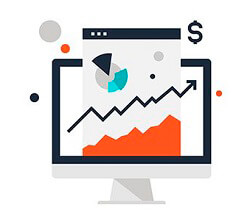
În articolele anterioare despre pluginul Membership, am vorbit despre Cum să creezi site-ul de membru profitabil utilizând instrumentele Supsystic Membership – Plugin de membru și extensia pentru comerț electronic de membru. Această parte este pentru utilizatorii care au folosit deja unul dintre magazinele online puternice de pe piața WordPress – pluginul WooCommerce sau care doresc să îl aplice pentru afacerea lor. Dacă ai avut deja o afacere stabilită cu ajutorul magazinului WooCommerce și ți-a plăcut acest plugin și vrei să îl folosești pentru afaceri de membru, este o idee grozavă. Cu suplimentul WooCommerce Membership, veți putea nu numai să vă monetizați conținutul, ci și să vindeți unele produse speciale.
Să ne uităm prin exemplul de site cu abonamente plătite și magazin online cu produse speciale. De exemplu, puteți vinde diferite cursuri video și audio despre marketing, webdesign etc. În plus, puteți construi un site de membru cu abonament plătit și puteți crea un Blog cu articole utile pentru clienții dvs. Site-ul de membru vă va conecta clienții, aceștia vor putea să comunice între ei, să se alăture unor grupuri cu conținut util și să-și împărtășească experiența. Pe lângă calitatea de membru, utilizatorii vor crea conținut util pentru site-ul dvs., facilitând astfel munca dvs. și vor atrage alți utilizatori de abonament să vă cumpere cursurile.
Pentru a vă face site-ul de membru mai atractiv, trebuie să furnizați o politică adecvată de acces la conținut. Ar trebui să arate așa:
- Există un conținut gratuit disponibil pentru toți vizitatorii.
- Există un conținut gratuit disponibil numai pentru utilizatorii înscriși.
- Există un conținut disponibil numai pentru cei care au achiziționat un plan de membru.
- Există produse digitale speciale
Dacă implementați o astfel de politică de acces la conținut, veți păstra cele mai valoroase monetizate și veți aduna noi membri și venituri datorită conținutului gratuit.
Crearea site-ului web de membru cu Plugin Supsystic
După ce aveți site-ul web pe WordPress, primul lucru pe care trebuie să-l faceți este să instalați și să activați pluginul Membership by Supsystic.
Apăsați Plugins -> Add New în meniul de administrare WordPress și introduceți Membership by Supsystic în Căutare. Apăsați Instalați acum , apoi Activați pluginul. După ce pluginul este activat, ajungeți la pagina de bun venit unde puteți vedea informații de asistență pe pluginul Membership. Urmați ghidul mic pas cu pas al pluginului Membership.
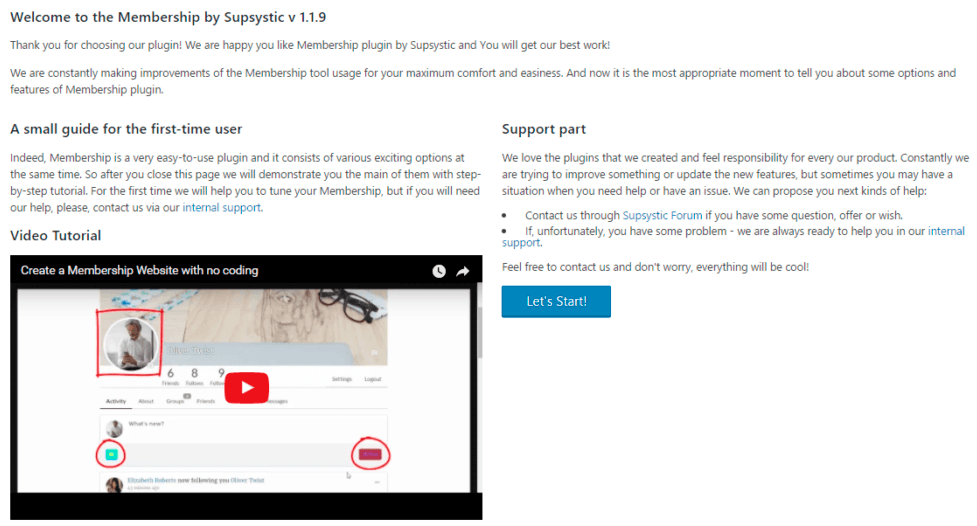
După aceasta, trebuie să creați pagini de membru. Accesați Setările pluginului Membership -> Fila principală -> secțiunea Pagini . Pentru a crea toate paginile simultan, faceți clic pe butonul „Creați toate paginile nealocate” .
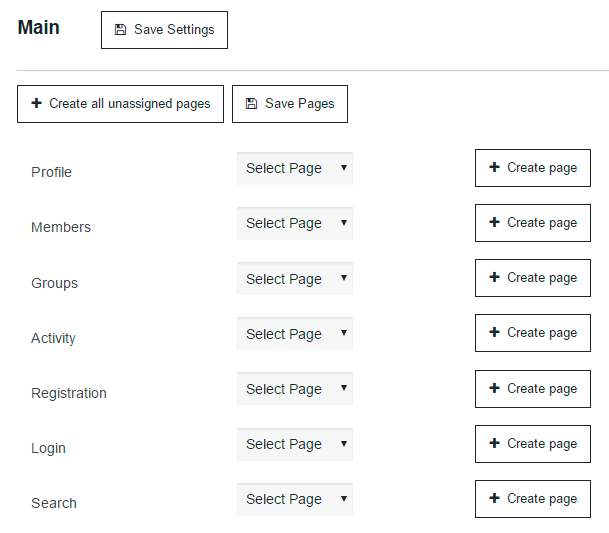
Verificați lista de pagini create în secțiunea Pagini din meniul WordPress. Pentru a oferi o navigare adecvată pe site pentru utilizatorii dvs., va fi mai bine să adăugați aceste pagini în meniul site-ului. Accesați Aspect -> Meniuri . Aici veți putea să adăugați pagini de membru în meniul dvs. sau să creați un meniu nou pentru site-ul dvs. Setați acest meniu să fie Top Menu și alegeți paginile pe care doriți să le adăugați la acest meniu. Apăsați butonul Save Menu .
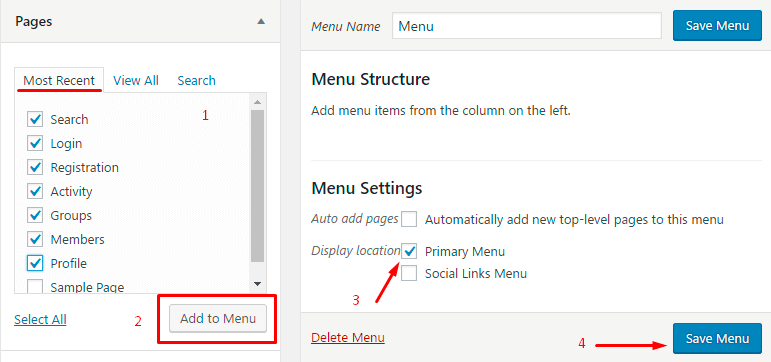
Acum, când toate paginile sunt create, să vedem cum arată pagina de profil .
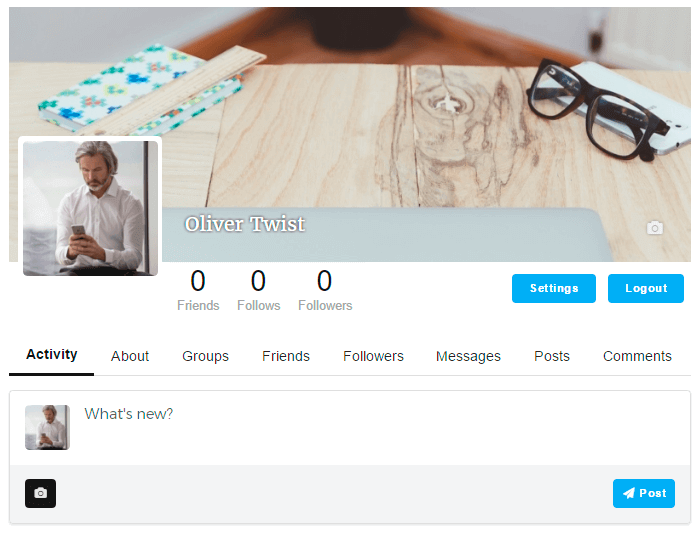
După cum vedeți, există un loc pentru avatar, imagine de copertă și nume de utilizator, contor social (followers, followers, friends). Pentru a seta fotografii pentru avatar - faceți clic pe avatar -> Încărcați fotografia -> alegeți fotografia -> decupați-o după cum doriți și Salvați. Pentru a seta imaginea de copertă pentru profilul dvs. - faceți clic pe pictograma unei camere din colțul din dreapta jos al copertei și repetați procedura cu încărcarea fotografiei. De asemenea, puteți seta imagini personalizate implicite pentru fotografiile avatarului și a copertei în Setări de membru backend -> fila Profil .
Pentru a face site-ul nostru de membru mai interesant, folosim toate funcțiile de membru – Prieteni, Următori, Grupuri, Postări și Comentarii.
Acum să ne uităm prin pagina de înregistrare.
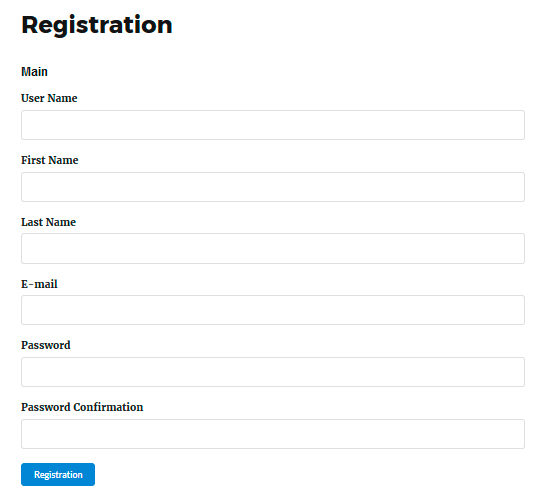
Putem adăuga o nouă Secțiune cu câmpuri suplimentare. Accesați Profil -> Câmpuri de înregistrare . La început adăugăm o nouă secțiune pentru noi câmpuri. Faceți clic pe butonul „Adăugați secțiune” și setați numele. Apoi trebuie să adăugăm câteva domenii precum oraș, hobby-uri și altele. Faceți clic pe Adăugare câmp pentru a face acest lucru.
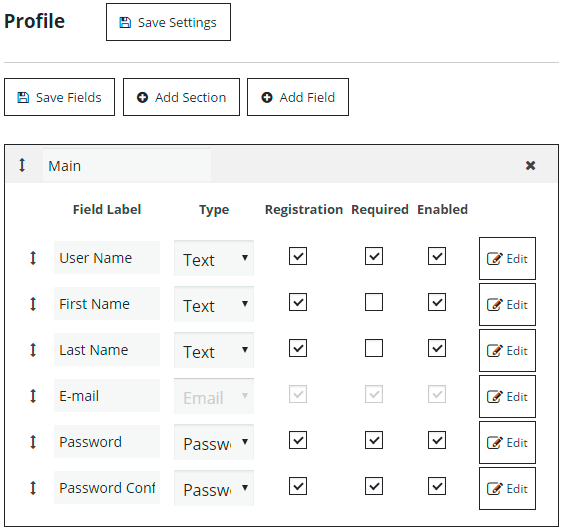
Crearea noului câmp include următorii pași –
- Setați eticheta câmpului.
- Alegeți tipul de câmp – text, e-mail, parolă, media, numeric, dată, listă de defilare, listă drop-down, buton radio, casetă de selectare, Google Recaptcha.
- Specificați descrierea câmpului.
- Alegeți secțiunea pentru câmp.
- Activați stările câmpului – Înregistrare, Necesar, Activat.
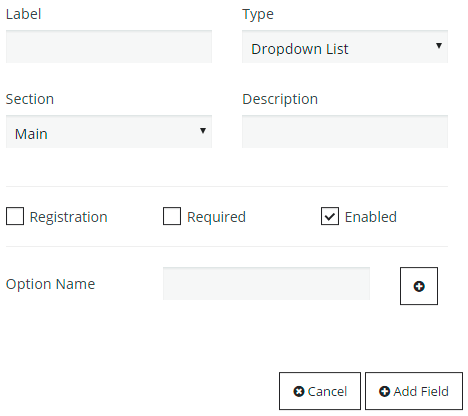
După ce toate câmpurile noi vor fi adăugate, trebuie să salvăm câmpurile .
Nu, să ajustăm rolurile pentru site-ul nostru de membru. Există trei roluri implicite în pluginul de membru:
- Administrator de membru – are acces la toate funcțiile – zona de administrare și altele. În general, sunteți dvs. sau persoana pe care o atribuiți acestui rol.
- Utilizator de membru – persoană care s-a înscris pe site-ul dvs. web. El poate vedea conținutul plătit după ce achiziționează un plan de abonament.
- Invitat membru – poate vizualiza numai conținut gratuit pe site.
Pentru a adăuga un rol nou, accesați fila Roluri și apăsați Adăugare rol nou, setați numele. Apoi puteți ajusta setările pentru acest rol. Trebuie să creăm noi roluri pentru abonamentul nostru plătit – Basic și Advanced – Membership PRO Basic și Membership PRO Advanced . Să ne configuram rolurile de membru.

Administratorul de membru trebuie să dețină toate drepturile – așa că toate casetele de selectare trebuie să fie activate.
Oaspetele de membru poate vizualiza numai conținut gratuit – astfel încât toate casetele de selectare sunt dezactivate.
Utilizator de membru (Abonat) nu are permisiuni administrative, își poate șterge contul și poate accesa profilurile altor abonați cu același rol – Utilizator de membru. El poate trimite mesaje, are acces la pagina Membrii și pagina de activitate a profilului utilizatorilor. Toate celelalte activități sunt restricționate.
Membership PRO Basic – nu are permisiuni administrative, își poate șterge contul și poate accesa toate profilurile celorlalți abonați. Acest rol poate citi și alătura grupuri, trimite și primi mesaje. Utilizatorul PRO Basic are acces la anumite pagini – Membri, Pagina de activitate globală, Profiluri de utilizator Pagini de activitate. Toate funcțiile sociale sunt disponibile, de asemenea.
Rolul Membership PRO Advanced are același acces ca Membership PRO Basic, dar și utilizatorul cu acest rol își va putea crea propriile grupuri.
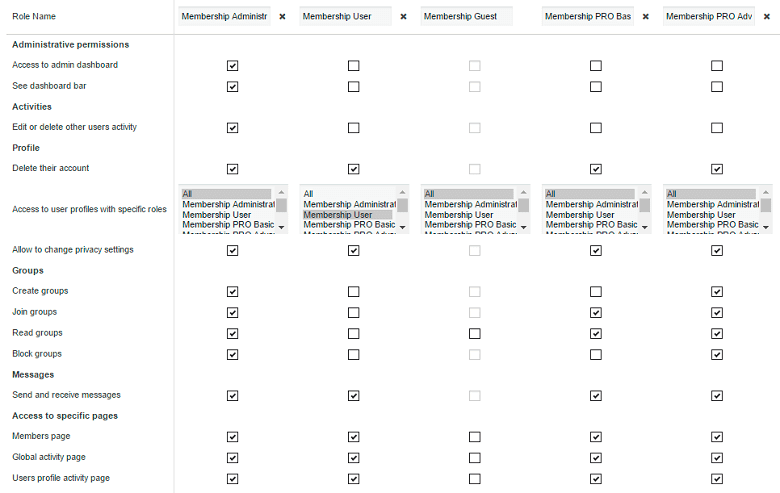
Acum putem configura magazinul nostru WooCommerce. După cum sa menționat deja, vor exista două planuri de membru cu plată - Basic și Advanced, de asemenea, în magazinul nostru vor fi disponibile pentru vânzarea diferitelor lucruri digitale. Să creăm produse noi. Accesați Tabloul de bord -> Produse -> Adăugați produs . Aici veți putea crea și configura produse noi. Mai multe detalii despre toate setările produsului, verificați în documentația WooCommerce. Cu excepția produselor digitale – trebuie să creăm produse pentru abonament plătit. Setați numele, descrierea detaliată, prețul și activați caseta de selectare „Virtual” pentru produs.
Pentru a configura conexiunea dintre produsele woocommerce și rolurile de membru – trebuie să folosim Membership WooCommerce Extension.
După instalarea și activarea suplimentului WooCommerce – accesați fila Extensii -> secțiunea WooCommerce . Să creăm o nouă regulă pentru abonamentul la planul de bază . Navigați la secțiunea Roluri și faceți clic pe „ Adăugați o regulă nouă ”. Alegeți rolul – Membership PRO Basic și specificați produsul potrivit. Faceți clic pe butonul „ Creați regulă ”. Repetați acești pași pentru planul avansat .
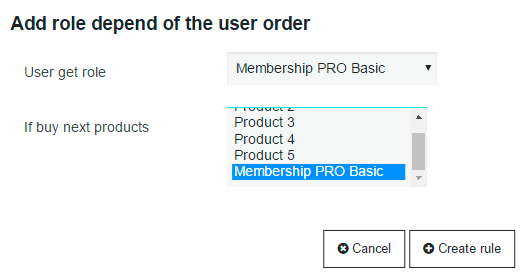
În fila Principală a extensiei WooCommerce, trebuie să activăm următorii parametri:
- Când utilizatorul a cumpărat un anumit produs: atribuiți rol – după ce utilizatorul achiziționează un produs special pe site-ul dvs., el/ea va primi un nou rol, conform regulii pe care ați creat-o în fila Roluri.
- Afișați achizițiile în profil – bifați aici pentru a permite utilizatorilor să-și vadă achizițiile în conturile personale.
- Afișați produsele cumpărate în profil – bifați această opțiune pentru a oferi utilizatorilor posibilitatea de a vedea produsele pe care le-au cumpărat pe site-ul dvs.
- Afișați recenzii despre produse în profil – puteți activa afișarea recenziilor în profilul utilizatorilor despre produsele pe care le-a cumpărat.
- Afișați adresa de facturare în setările utilizatorului – activați informațiile despre adresa de facturare ale utilizatorului în setările contului său personal. Astfel, începe disponibil pentru a fi editat în orice moment și prevazut pentru achiziții viitoare.
- Afișați adresa de expediere în setările utilizatorului – activați informațiile despre adresa de expediere a utilizatorului în setările contului său personal. Astfel, începe disponibil pentru a fi editat în orice moment și prevazut pentru achiziții viitoare.
- Afișați comenzile în profil – afișați monitorizarea comenzilor utilizatorului la profilul său
- Afișați totalul cheltuit în profil - activați afișarea totalului de bani cheltuiți la profilul utilizatorilor
- Afișați comenzile în directorul membrilor - permiteți utilizatorilor să vadă comenzile celorlalți în Directorul membrilor
- Afișați totalul cheltuit în directorul de membri – activați contorul total de bani cheltuiți pentru fiecare membru din Directorul de membri
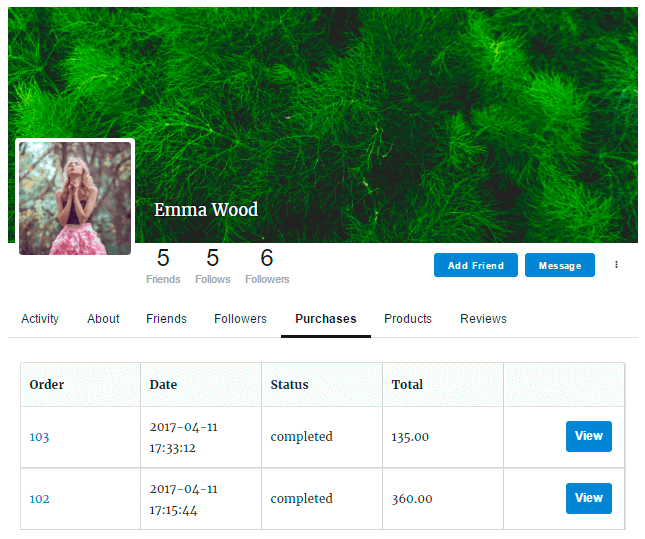
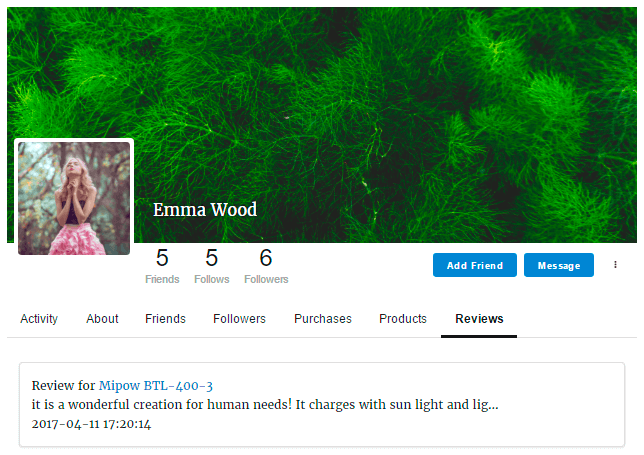
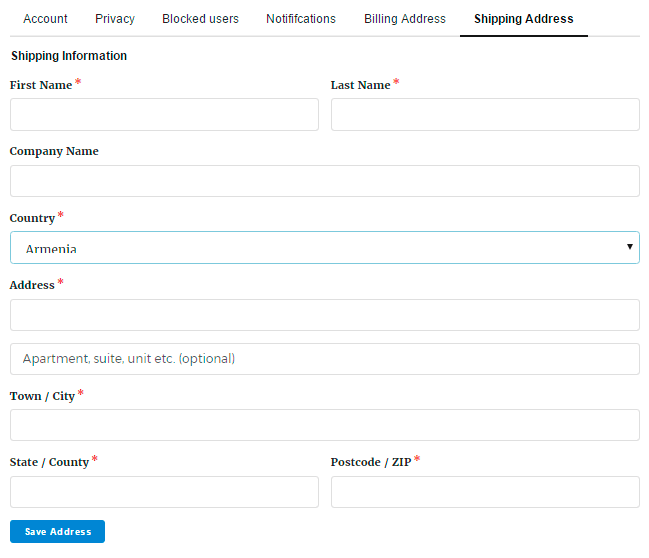
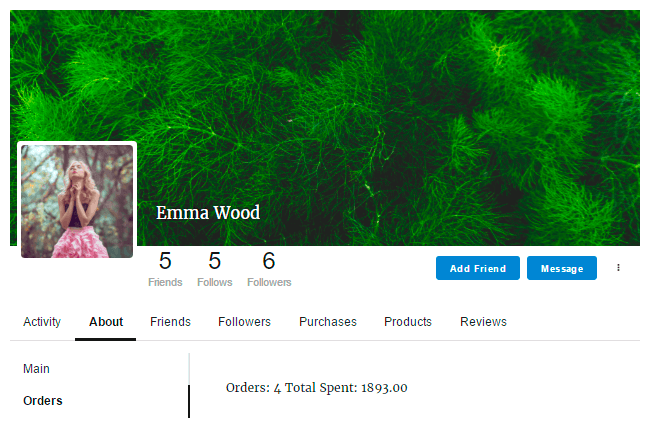
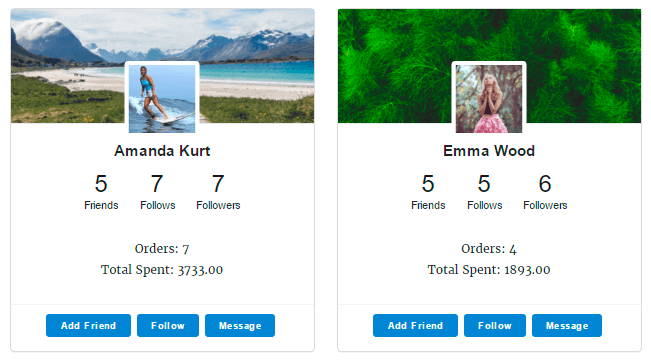
Am terminat cu configurarea. Acum trebuie să vă umpleți site-ul de membru cu conținut interesant și util – creați câteva grupuri cu interese diferite (marketing, webdesign etc.). Mai multe detalii despre crearea grupului găsiți aici. În plus, creați blog cu trucuri, idei și ghiduri utile pentru clienții dvs., unde puteți să vă faceți publicitate discretă pentru produsele dvs.
În concluzie, câteva sfaturi utile pentru afacerea dvs. online.
- Dacă doriți să includeți conținut plătit în planul de abonament (de exemplu, postări de blog), trebuie să instalați încă o extensie de membru – „Restricționați conținutul în funcție de rolurile utilizatorilor“ . Vă va ajuta să monetizați conținutul site-ului de membru prin limitarea accesului la anumite postări/pagini de anumite roluri de utilizator.
1) Instalați și activați extensia „Restricționați conținutul în funcție de rolurile utilizatorului”.
2) Accesați postarea/pagina de care aveți nevoie și faceți clic pe „Editați”.
3) În bara laterală din dreapta a editorului de postări/pagini, găsiți secțiunea Rol de membru Supystic.
4) Selectați rolurile de membru care vor avea acces la această postare/pagină. Trebuie să alegeți rolul pentru care ați creat o regulă pentru produsul de abonament de membru în setările de membru Woocommerce.
5) Publicați sau actualizați postarea/pagina.
Mai multe informații despre toate avantajele integrării și demonstrațiilor WooCommerce Membership le puteți găsi pe site-ul nostru Supsystic, verificați pagina Membership WooCommerce și site-ul Demo Membership WooCommerce.
